編輯:刷機須知
小米4手機是分為線刷和卡刷的教程,之前給大家分享過卡刷教程了,這次就給大家分享線刷教程了,小米的刷機包也為分線刷包和卡刷包,很多機友第一次刷機不知道怎麼來用,也沒找到相關的教程,因此小編在這裡給大家整理了詳細的線刷教程供大家參照了,有需要的話下面一起來看看詳細的線刷刷機過程吧:
一:小米4線刷刷機前的准備工作:
1:確保你的手機電量充足,並且能用usb數據線連接電腦
2:電腦上要安裝手機的驅動,如果沒有安裝的話,點擊查看小米4驅動安裝
3:點擊下載刷機工具包MiFlash,下載下來放到電腦上進行解壓,一會需要用到
4:下載小米4的線刷刷機包,點擊下載小米4官方線刷包,一定要是選擇線刷格式的刷機包,最好下載到D盤根目錄下,一會方便找,下載下來放到電腦上進行解壓,一會也要用到的
二:小米4開始線刷刷機的具體步驟:
1:把上面下載下來的刷機包在電腦上進行解壓,然後解壓出來有個文件夾,這個很重要,一會要用到
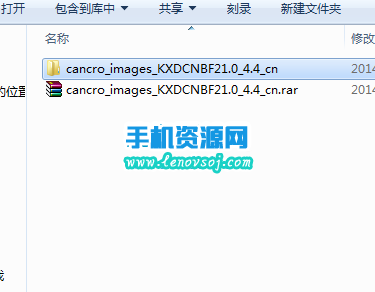
2:安裝刷機工具,解壓上面下載下來的MiFlash工具包,然後在解壓出來的文件夾裡直接找到exe格式的文件進行安裝,直到安裝完成
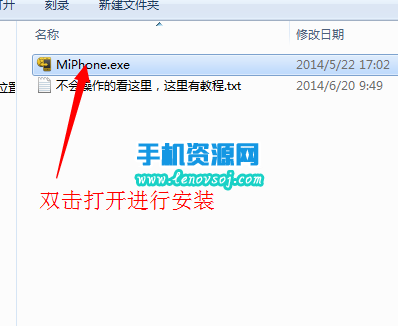
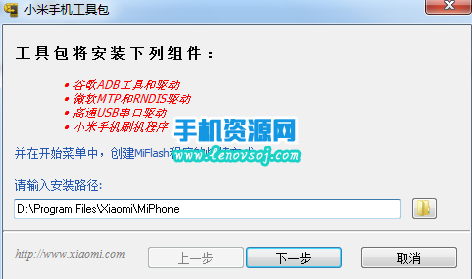
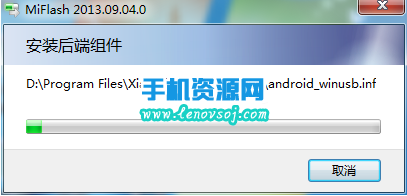
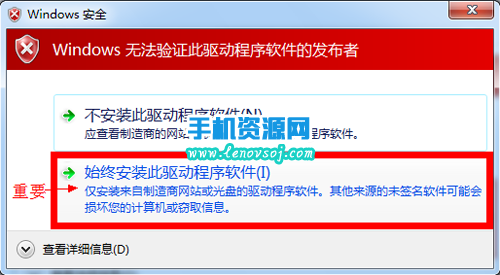
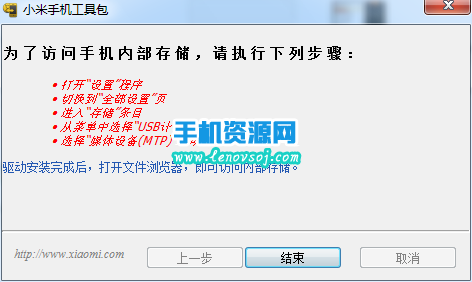
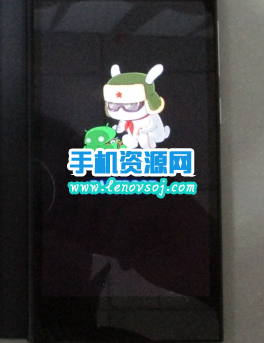
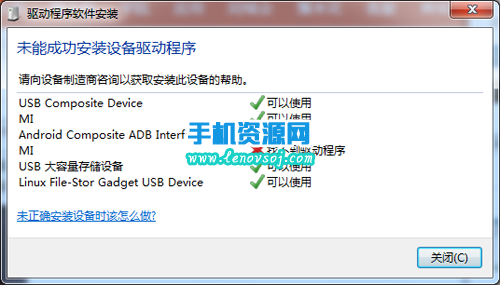
上圖是驅動沒有安裝好的效果
5:然後打開剛才安裝好的刷機工具(MiFlash)
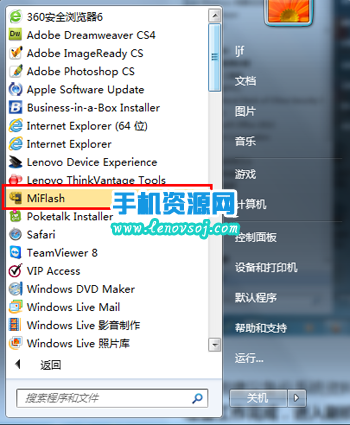
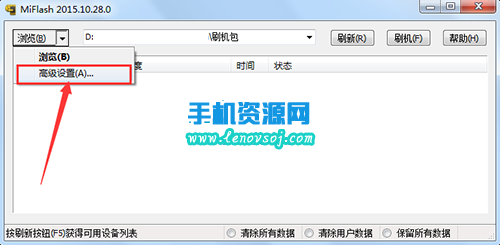
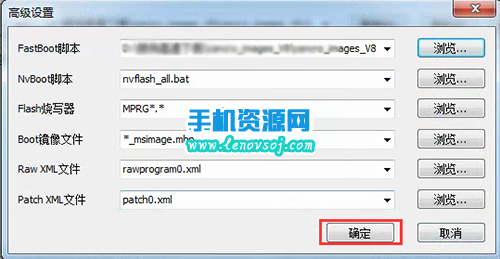
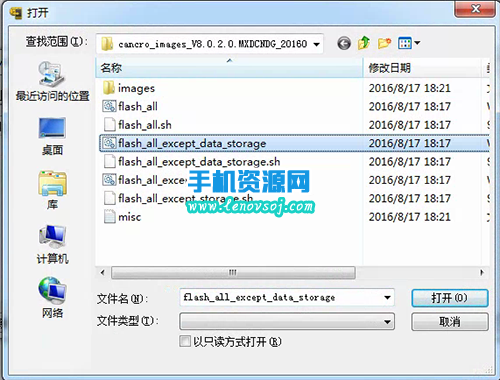
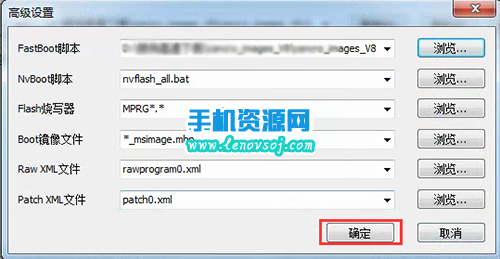
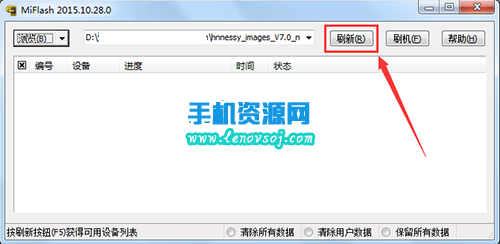
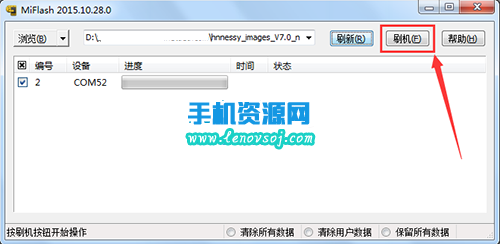
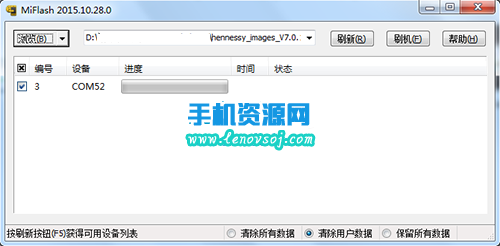

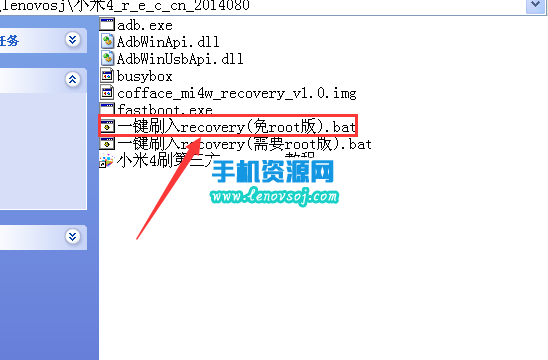
9:至此小米4線刷升級官方系統教程全部結束。
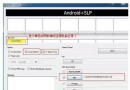 三星N7100 root教程
三星N7100 root教程
三星N7100是目前三星的一款旗艦機手機,該機的root方法早就放出了
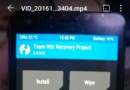 紅米2A卡刷刷機教程 紅米2A刷第三方ROM方法
紅米2A卡刷刷機教程 紅米2A刷第三方ROM方法
網上有很多人都會嫌棄官方紅米2A的ROM比較單調,所以有很多人想去刷去第三方刷機包,來給手機增添樂趣,可是卻又很多網友下載了紅米2A三方ROM刷機包後,卻不知道該如何去進
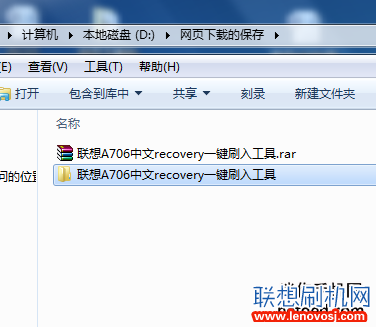 聯想A706手機recovery刷入教程 聯想A706 recovery下載
聯想A706手機recovery刷入教程 聯想A706 recovery下載
今天來說一下一款老機也就是聯想A706手機recovery刷入教程吧,我們在分享聯想A706手機recove
 傻瓜式刷機 三星I9128刷入RECOVERY方法
傻瓜式刷機 三星I9128刷入RECOVERY方法
三星I9128刷入RECOVERY的操作方法: 一:刷入recovery准備工作: 1:確認你的手機能和